Volete aggiungere una live chat al vostro sito WordPress?
La chat dal vivo vi permette di interagire con i visitatori del sito web in tempo reale, in modo da poter rispondere alle loro domande e risolvere immediatamente i loro problemi. In questo modo potete aumentare le vendite e incoraggiare i clienti esistenti a rimanere fedeli al vostro brand.
In questo articolo vi mostreremo come aggiungere facilmente una live chat al vostro sito WordPress.
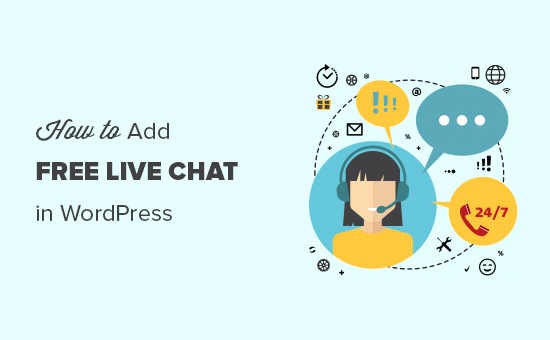
Perché usare la chat dal vivo sul vostro sito WordPress?
Secondo eConsultancy, la live chat ha il più alto livello di soddisfazione tra tutti i canali di assistenza clienti. Infatti, la live chat ha un livello di soddisfazione del 73%, molto più alto di quello delle e-mail, del telefono e degli SMS.
Per ulteriori statistiche sulle chat dal vivo, consultate le nostre statistiche, tendenze e fatti sul marketing.
Se gestite un negozio di e-commerce o avete una piccola attività, la chat dal vivo può convincere i clienti ad acquistare i vostri prodotti. Potete anche parlare con gli acquirenti che non riescono a completare il processo di paga, il che può aiutarvi a recuperare i carrelli abbandonati. Potreste anche suggerire prodotti o avvisare i clienti di una vendita.
Inoltre, è possibile utilizzare la chat dal vivo per fornire assistenza ai clienti esistenti in tempo reale e trasformarli in ambasciatori del brand che consiglieranno la vostra azienda ad amici e familiari.
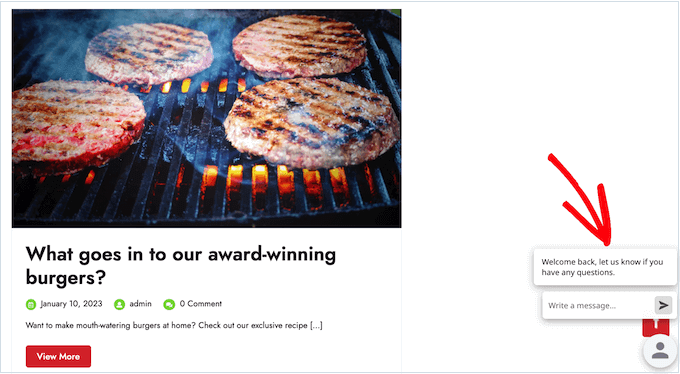
Detto questo, vediamo come aggiungere facilmente una live chat gratuita in WordPress.
Aggiungere la chat dal vivo a WordPress
Il modo più semplice per aggiungere una caratteristica di live chat al vostro sito web è utilizzare LiveChat Inc. È una delle migliori soluzioni di live chat per WordPress e la utilizziamo sul nostro sito OptinMonster.
Chi siamo può approfondirne la conoscenza nella nostra recensione di LiveChat.
Il plugin LiveChat per WordPress è gratuito, anche se è necessario acquistare un abbonamento a pagamento al servizio LiveChat. Gli abbonamenti partono da 20,00 dollari al mese, ma esiste anche una versione di prova di 30 giorni, che consente di testare il servizio gratuitamente.
Per iniziare, visitate il sito web di LiveChat. Quindi, inserite il vostro indirizzo e-mail aziendale e selezionate “Iscriviti gratuitamente”.
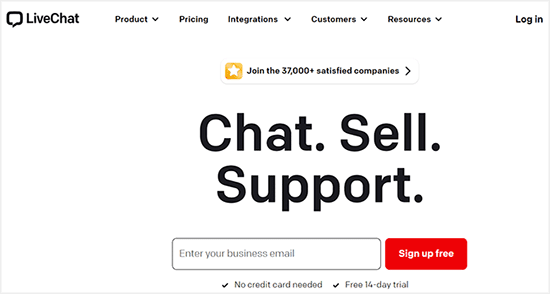
Si accede così a una pagina in cui è possibile digitare la propria azienda, il numero di telefono aziendale e la password che si desidera utilizzare.
Dopo aver inserito queste informazioni, fare clic su “Crea account”.
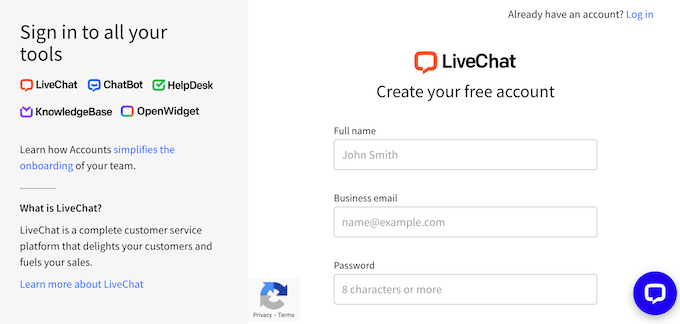
Dopo qualche istante, riceverete un’e-mail che vi chiederà di verificare il vostro account. Aprite semplicemente l’e-mail e fate clic sul pulsante “Verifica il tuo account”.
Personalizzazione dell’aspetto della finestra di Live Chat
La finestra di LiveChat deve attirare l’attenzione degli utenti e abbinarsi al tema di WordPress.
Per modificare l’aspetto delle finestre di LiveChat, accedere al proprio account LiveChat utilizzando l’indirizzo e-mail e la password inseriti in precedenza.
Nel menu di sinistra, fare clic su Impostazioni. Quindi, selezionare “Widget di chat” e “Personalizzazione”.
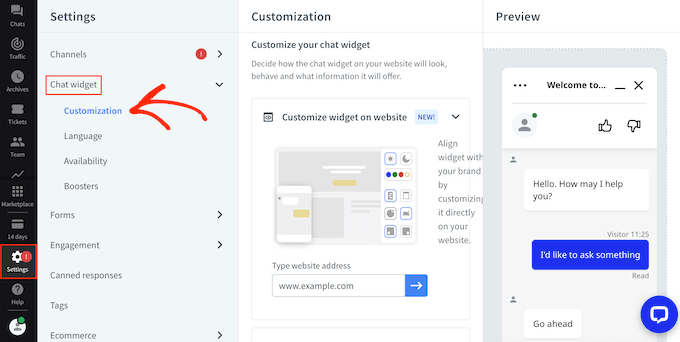
È ora possibile stilizzare la finestra della chat dal vivo e vedere le modifiche applicate in tempo reale.
Per iniziare, è possibile scegliere un tema per la finestra massimizzata e per la finestra di chat ridotta a icona.
È sufficiente fare clic su “Aspetto” per espandere questa sezione, quindi fare clic sui diversi temi per visualizzare un’anteprima del loro aspetto sul vostro negozio WooCommerce o simile.
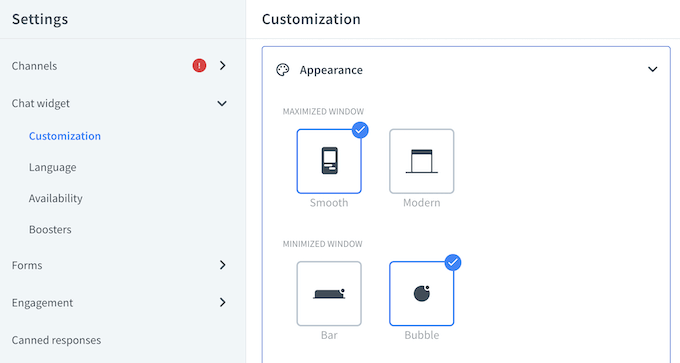
È inoltre possibile passare da un tema chiaro a uno scuro o applicare uno qualsiasi dei colori del tema.
Se si desidera modificare il colore di singoli elementi all’interno della finestra di chat, fare clic sul pulsante “Altre impostazioni di colore” per accedere ad alcuni controlli aggiuntivi.
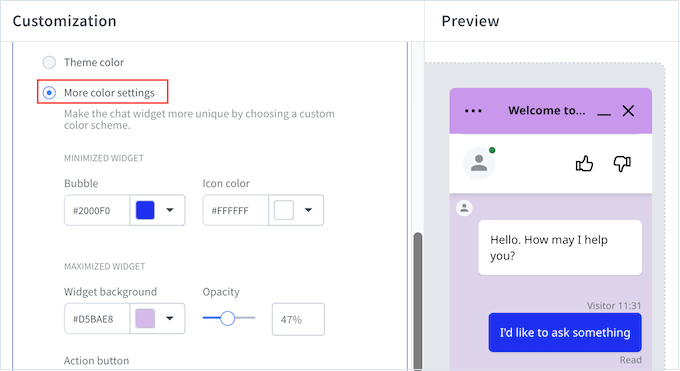
Per suggerimenti sulla progettazione della finestra di chat, consultate la nostra guida passo-passo su come scegliere la combinazione di colori perfetta.
Per impostazione predefinita, LiveChat mostra il messaggio “Powered by LiveChat” nella parte inferiore della finestra di chat, accanto al logo dell’azienda.
Per rafforzare il vostro branding, dovrete sostituirlo con il logo del vostro sito web facendo clic sulla sezione “Modifiche aggiuntive”.

Quindi, fare clic su “Carica il tuo logo” e scegliere l’immagine che si desidera mostrare al suo posto.
È inoltre possibile scegliere se mostrare la foto dell’agente, consentire ai clienti di valutare gli agenti, attivare le notifiche sonore e altro ancora.
Quando si è soddisfatti dell’aspetto della finestra di chat, fare clic su “Salva modifiche”.
Impostazione della chat dal vivo sul vostro sito web WordPress
Il passo successivo consiste nell’aggiungere LiveChat al vostro mercato o negozio online utilizzando il plugin gratuito.
Per iniziare, installate e attivate il plugin LiveChat. Se avete bisogno di aiuto, consultate la nostra guida per principianti su come installare un plugin di WordPress.
Dopo l’attivazione, vi verrà chiesto di accedere al vostro account LiveChat. È sufficiente digitare il proprio indirizzo e-mail e fare clic sul pulsante “Accedi”.
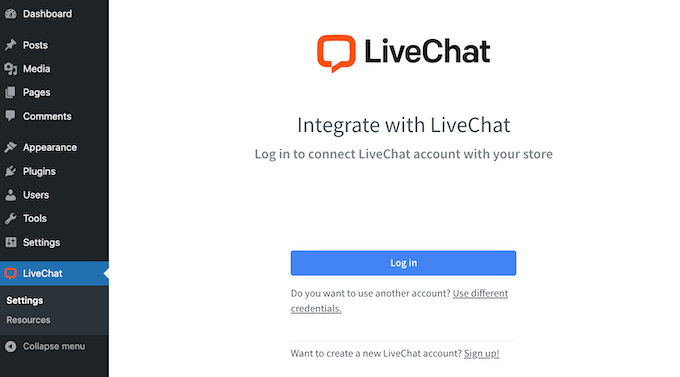
Dopo pochi istanti, verrà visualizzato un messaggio che indica che LiveChat è stata aggiunta con successo al vostro sito web WordPress. Facendo clic su questa bolla, si aprirà un widget per la chat dal vivo sul vostro schermo.
Ora, se visitate il vostro sito web WordPress, vedrete la bolla di chat nell’angolo in basso a destra dello schermo.
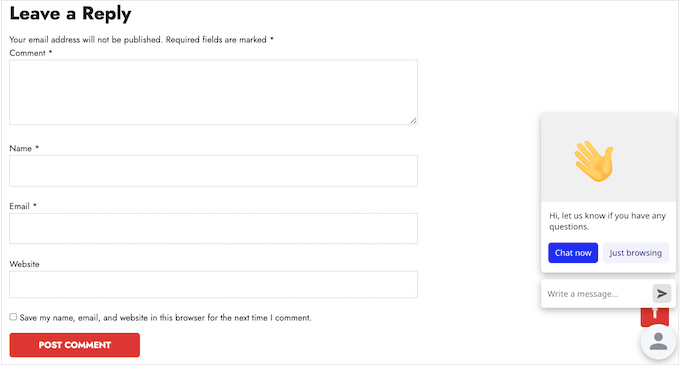
Ogni volta che qualcuno cerca di contattarvi, riceverete una notifica sul vostro account LiveChat.
Per rispondere al visitatore, è sufficiente digitare la risposta nella dashboard di LiveChat.
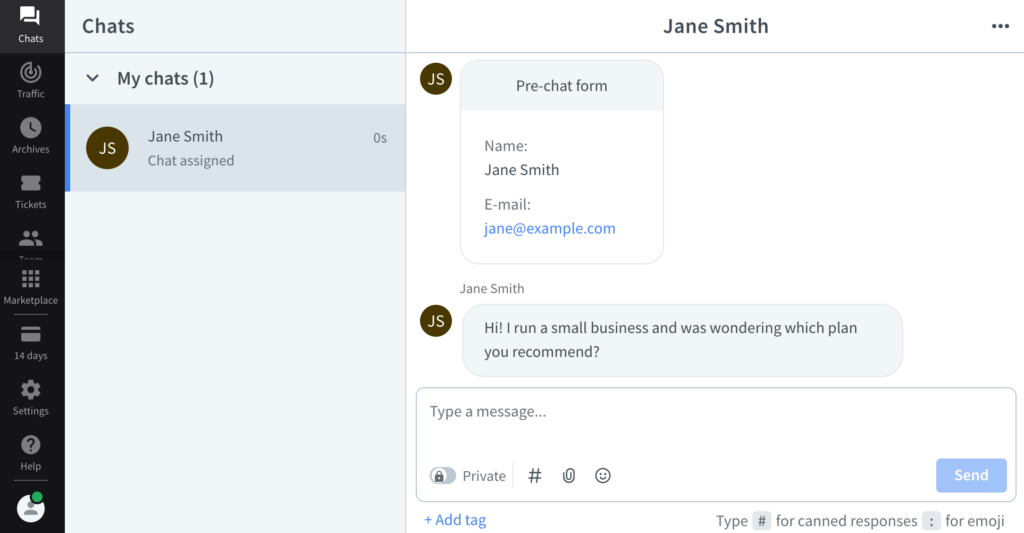
Come trovare agenti di chat dal vivo addestrati
LiveChat consente di aggiungere facilmente una chat dal vivo al vostro blog o sito web WordPress. Tuttavia, avete anche bisogno di persone che forniscano assistenza in tempo reale ai vostri visitatori.
La soluzione più semplice è affidare l’assistenza clienti a LTVPlus, un servizio di live chat gestito per le aziende online.
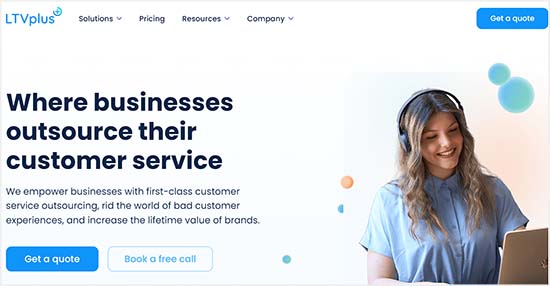
LTVPlus è stata fondata dal cofondatore di MaxCDN, la soluzione di distribuzione dei contenuti che utilizziamo sul nostro sito WPBeginner.
LTVPlus offre agenti di chat dal vivo a prezzi accessibili, in grado di fornire assistenza 24 ore su 24, 7 giorni su 7. Questo vi permette di far crescere la vostra attività senza dover assumere costosi addetti all’assistenza e alle vendite.
Utilizzando LiveChat e LTVPlus, potete aggiungere la chat dal vivo al vostro sito web e portare la vostra attività a un livello superiore. In effetti, abbiamo utilizzato questi due servizi per aumentare le vendite sul nostro sito web OptinMonster.
Speriamo che questo tutorial vi abbia aiutato a imparare come aggiungere facilmente una live chat in WordPress. Potreste anche voler consultare il nostro elenco delle migliori applicazioni per numeri di telefono aziendali virtuali e il nostro tutorial su WordPress su come creare un popup WooCommerce per aumentare le vendite.
Se questo articolo vi è piaciuto, iscrivetevi al nostro canale YouTube per le esercitazioni video su WordPress. Potete trovarci anche su Twitter e Facebook.





Syed Balkhi says
Hey WPBeginner readers,
Did you know you can win exciting prizes by commenting on WPBeginner?
Every month, our top blog commenters will win HUGE rewards, including premium WordPress plugin licenses and cash prizes.
You can get more details about the contest from here.
Start sharing your thoughts below to stand a chance to win!
Ayush says
Can we add chat feature if we have a localhost WordPress
WPBeginner Support says
You would want to reach out to the support for the plugin for if they’re currently offering localhost support but for the moment they would not work on a local installation.
Admin
Ayokunnumi says
This Website has been a good learning platform in my WordPress Development. Thumbs up
WPBeginner Support says
Glad our content has been helpful
Admin
Abdul Jabber says
Thanks for your exclusive post. I want implement chating option without using any plugin if have any tutorial in this issue please send me the link. I will be happy.
mohan says
hi in firebug i am finding remove marin-buttom space its showing path inline:1,
but i am trying find the original path can u guide me
Girish says
Trying to add private chat on my site but failed. Please help.
Prince says
Hello admin… I’m a great fan of wpbeginner.. I’ve searched your website and can’t find this … But, how do I display related post as u do in ur footer after comments..
WPBeginner Support says
Please our tutorial on how to show related posts with thumbnails without using a plugin
Admin
Sangie Nativus says
Guest chat access is a great way to get spam. I’ve been looking forever for a chat plugin for WP that uses the same user database. Some let ANYONE join the chat and others require all visitors to register on an external website AND charge you a monthly fee to do so.
Lame :E
I hope Chat Room will deliver exactly what I need. Simple live chat for my users =)
analyzes says
Chat option 1: – is good ONLY if users are registered on your blog. It has NO options for guests at all. (87.8% of people will NOT register at a website just to ask a question or comment) – statistics
Chat option 2: WP and IRC are not good bedfellows. Anyone that’s been in the IRC world for even a short period of time knows how to use the vulnerabilities of WP (i’ll not post here, but easily found) to pull any users IP (even the admin) from the WP via IRC
Chat option 3: Adding a skype button, is akin to adding a facebook button , yahoo messenger button etc.. and has no place in “adding chat to wordpress” at all. (its not adding chat to wordpress) You may as well tell them to just type – add me on skype! and post their user name.
Chat option 4: See answer to chat option 3. Twitter is NOT chat for wordpress, nor is it part, able to be integrated, or otherwise remotely on subject yet again.
This entire blog post “how to add chat into wordpress” – even by title is misleading at best. I would remove options 2 – 4. (especially the IRC option for noobs, you’re just opening a new user up to vulnerabilities they have no idea how to patch) And clarifying that option 1 is only for registered users.
A link to your post (and my comment) has been supplied on our vulnerability site, i’ll be interested to see how your post changes if at all.
toodles
WPBeginner Support says
Thanks for your time to analyze our post.
1. We did mention in the article that the first option will only work for registered users.
2. Our second option uses Kiwiirc which is actually web app. We don’t think that it makes a WordPress site vulnerable.
Admin